 |
Если вы не знаете, где удалить репостнутые видео в TikTok, обратитесь к инструкции ниже.
Как удалить репостнутые видео в TikTok с помощью телефона
Ниже приведены подробные инструкции о том, как удалить репостнутые видео в TikTok, к которым вы можете обратиться.
Шаг 1: Запустите приложение TikTok на телефоне. Нажмите на значок профиля в правом нижнем углу экрана. Затем нажмите на значок «Репост», чтобы увидеть список ранее опубликованных вами видео.
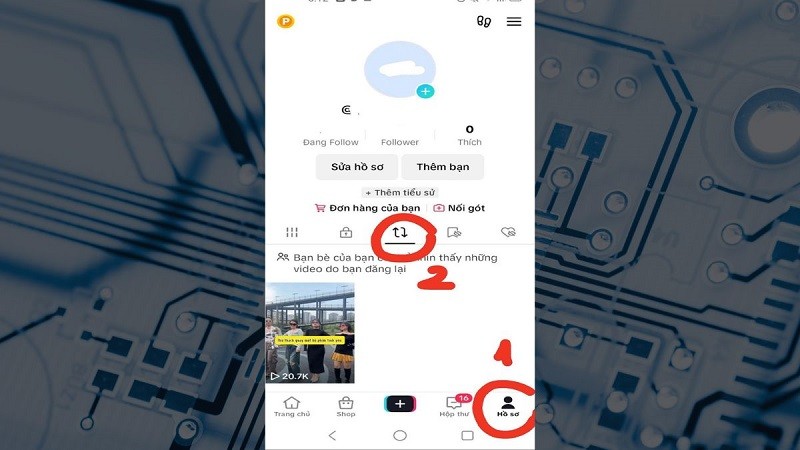 |
Шаг 2: Найдите опубликованное вами видео в этом списке и нажмите, чтобы открыть его, чтобы удалить опубликованное вами видео в TikTok.
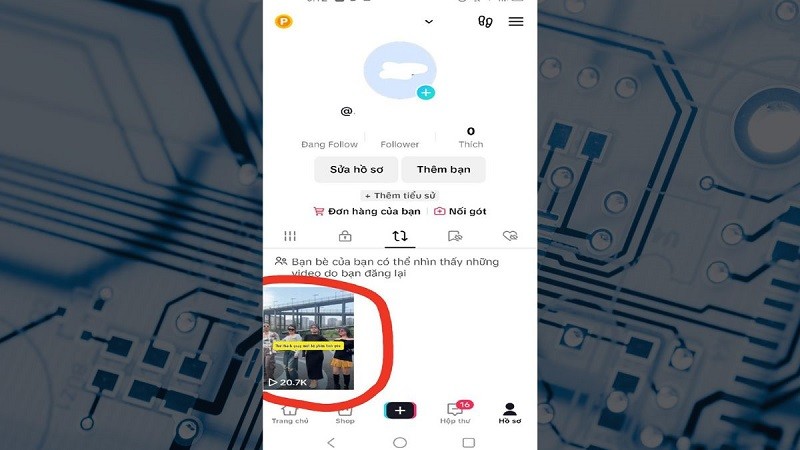 |
Шаг 3: Чтобы опубликовать видео в TikTok, нажмите значок «Поделиться» в правом нижнем углу видео.
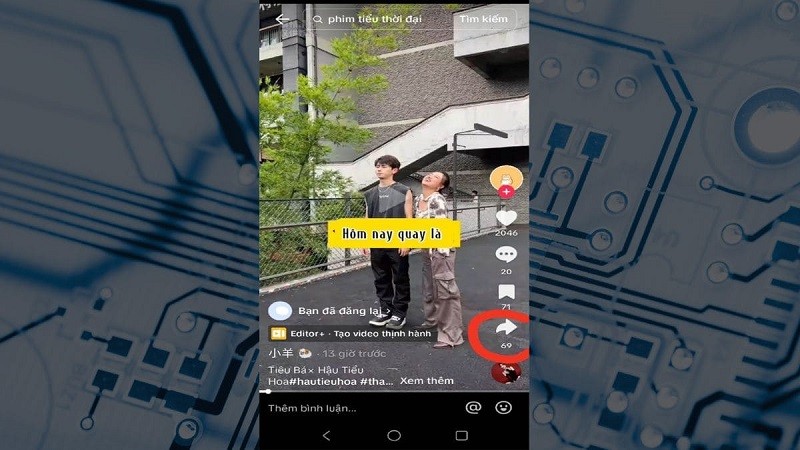 |
Шаг 4: В открывшемся окне параметров выберите «Удалить репостнутое видео». После завершения операции вы получите уведомление «Ваш репост удалён». Таким образом, вы успешно удалили репостнутое видео из TikTok.
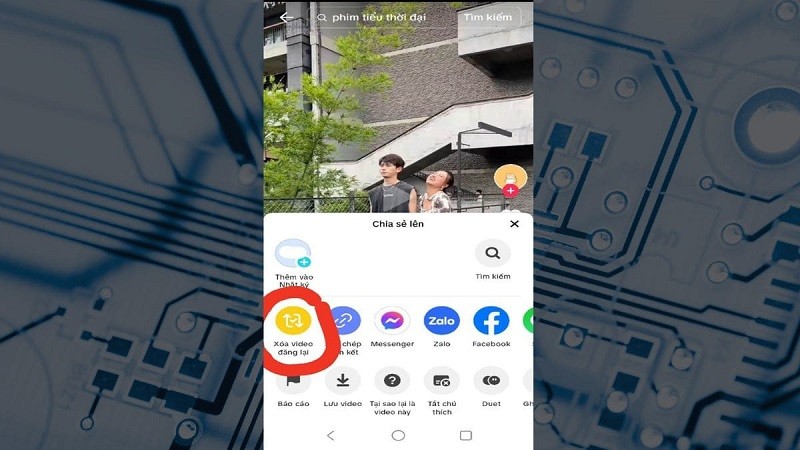 |
Как удалить репостнутые видео в TikTok с помощью компьютера
Вот инструкция о том, как удалить репостнутые видео в TikTok с помощью компьютера.
Шаг 1: Откройте TikTok на компьютере. Затем войдите в свою учётную запись TikTok.
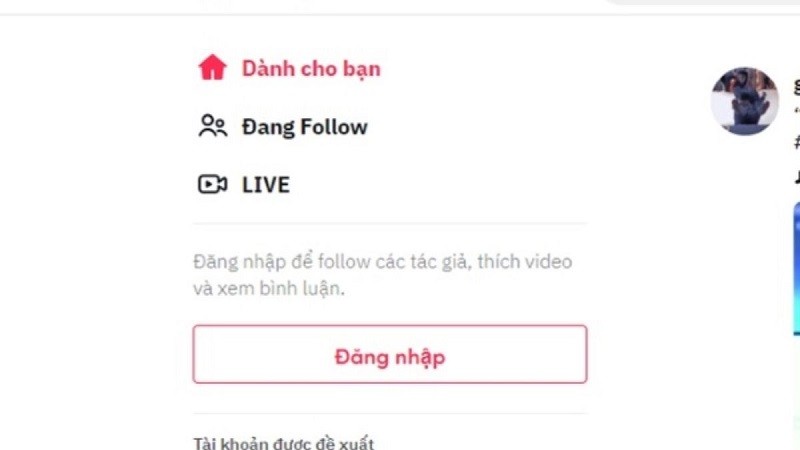 |
Шаг 2: На сайте TikTok будут представлены различные способы входа. Выберите подходящий вам способ.
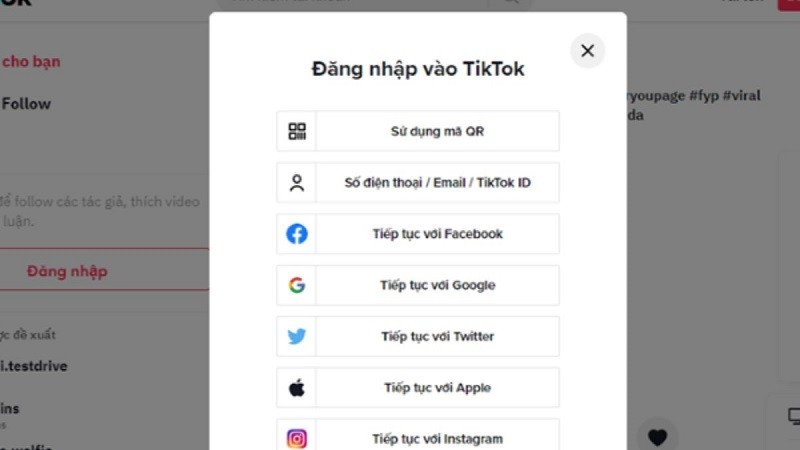 |
Шаг 3: После успешного входа нажмите на свой аватар в правом верхнем углу экрана. Затем нажмите «Просмотреть профиль».
Шаг 4: На личной странице нажмите «Видео», затем найдите репостнутое видео в TikTok, которое вы хотите удалить.
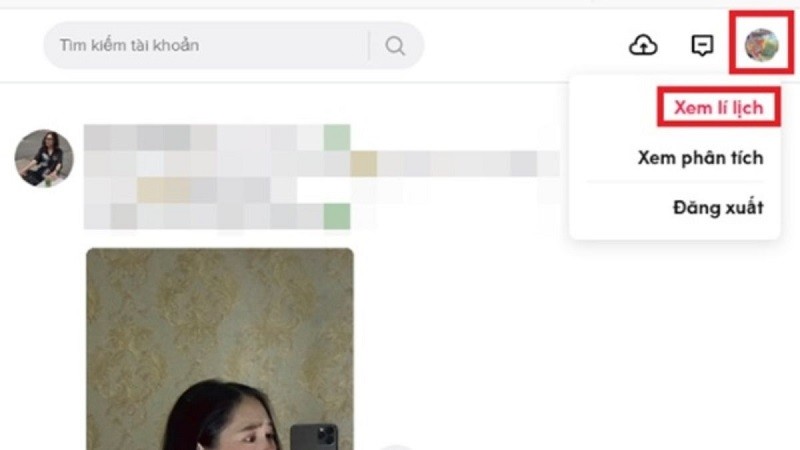 |
Шаг 5: Выбрав видео, нажмите на значок с тремя точками справа от него. Появится сообщение с предложением подтвердить удаление. Выберите «Удалить». Всё, вы завершили удаление чужого репостнутого видео в TikTok с помощью компьютера.
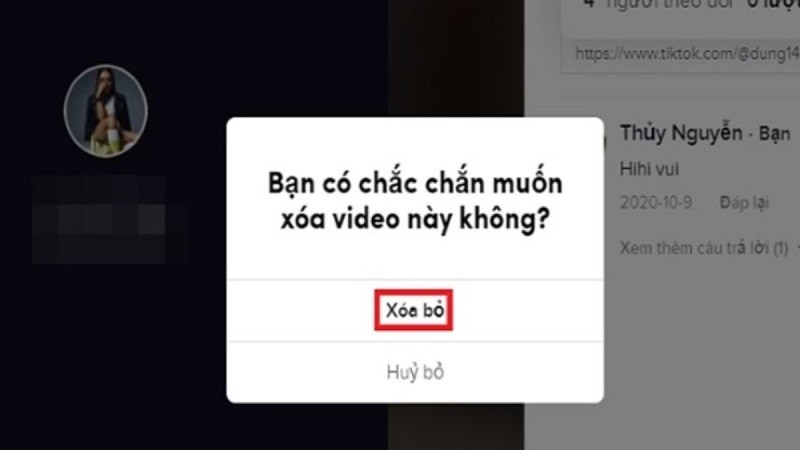 |
Источник























































































![[Инфографика] В 2025 году 47 продуктов получат национальный сертификат OCOP](https://vphoto.vietnam.vn/thumb/402x226/vietnam/resource/IMAGE/2025/7/16/5d672398b0744db3ab920e05db8e5b7d)













Комментарий (0)